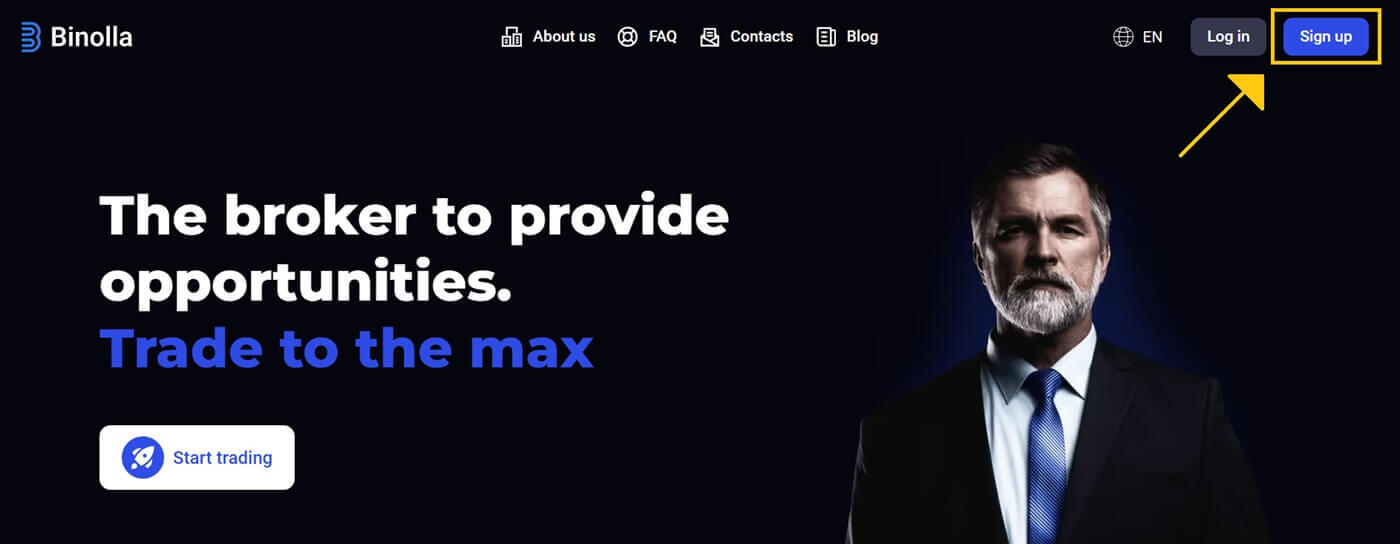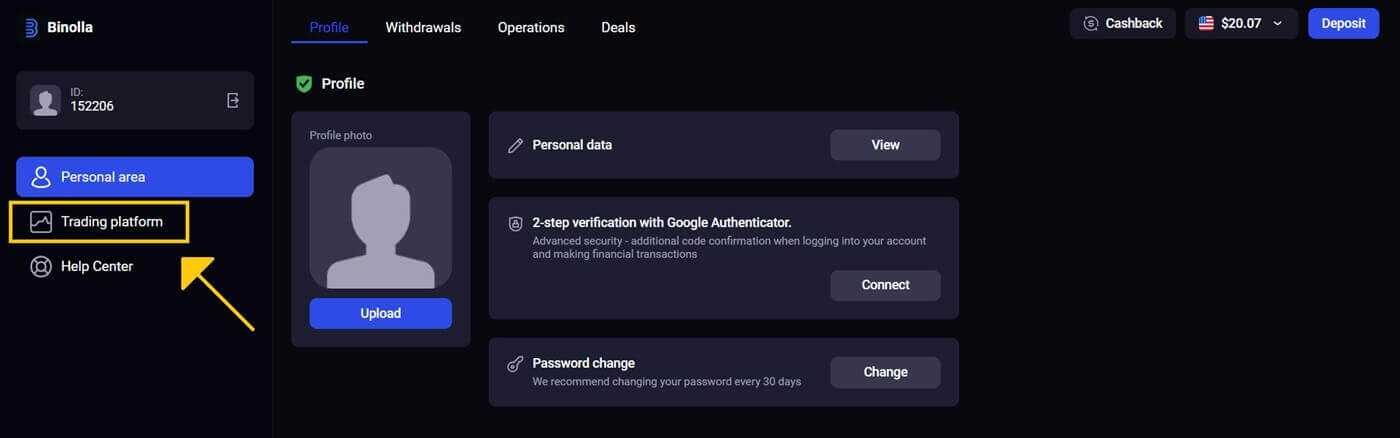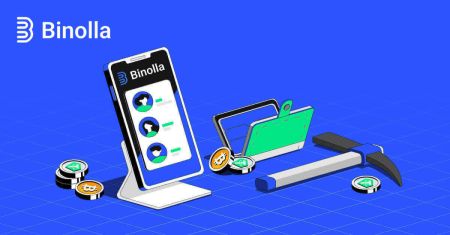アカウントを開設してBinollaにサインインする方法
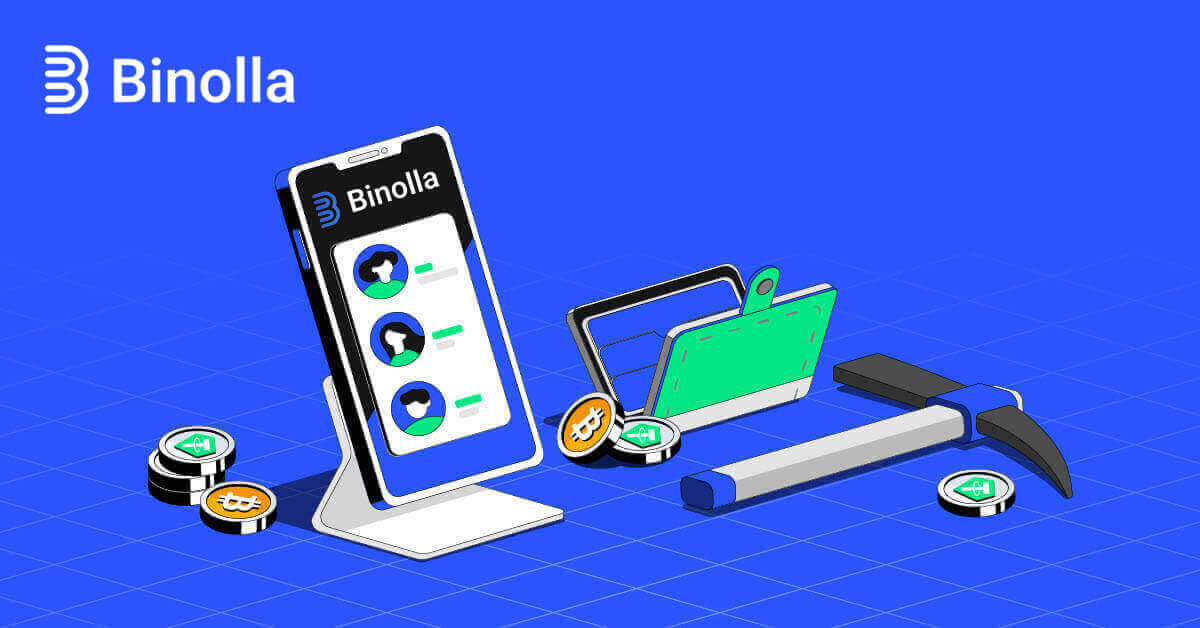
Binola でアカウントを開設する方法
電子メールでBinolla のアカウントを開設する
実行するアクションは次のとおりです。1. まず、お気に入りのブラウザを起動して、 Binolla Web サイトにアクセスします。
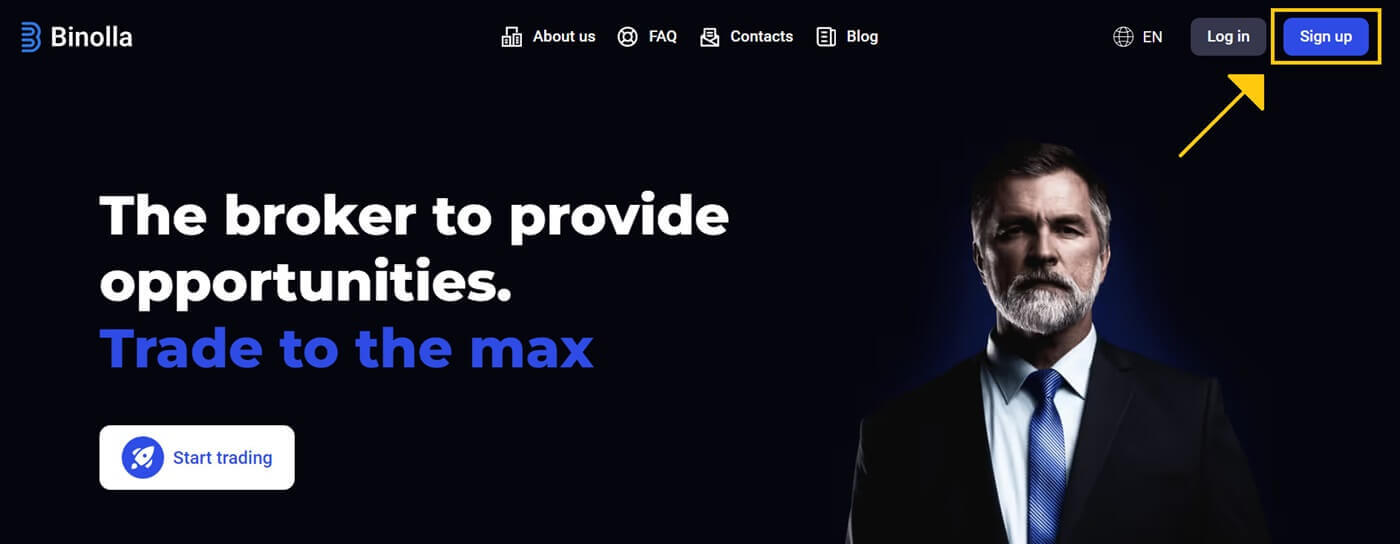
2.登録フォームに記入します。
- 登録ページに移動するので、メールアドレスを入力します。
- 安全なパスワードを設定します。
- Binolla のサービス契約を読んだ後、チェックボックスをクリックします。
- フォームに記入後、「アカウントを作成する」ボタンをクリックして登録プロセスを完了します。
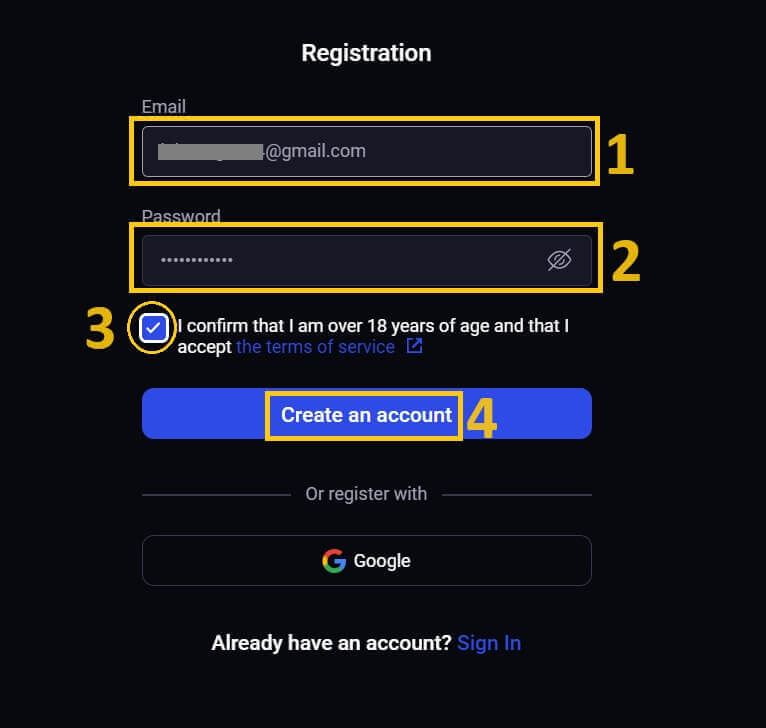
3. おめでとうございます! Binolla アカウントが正常に確立されました。
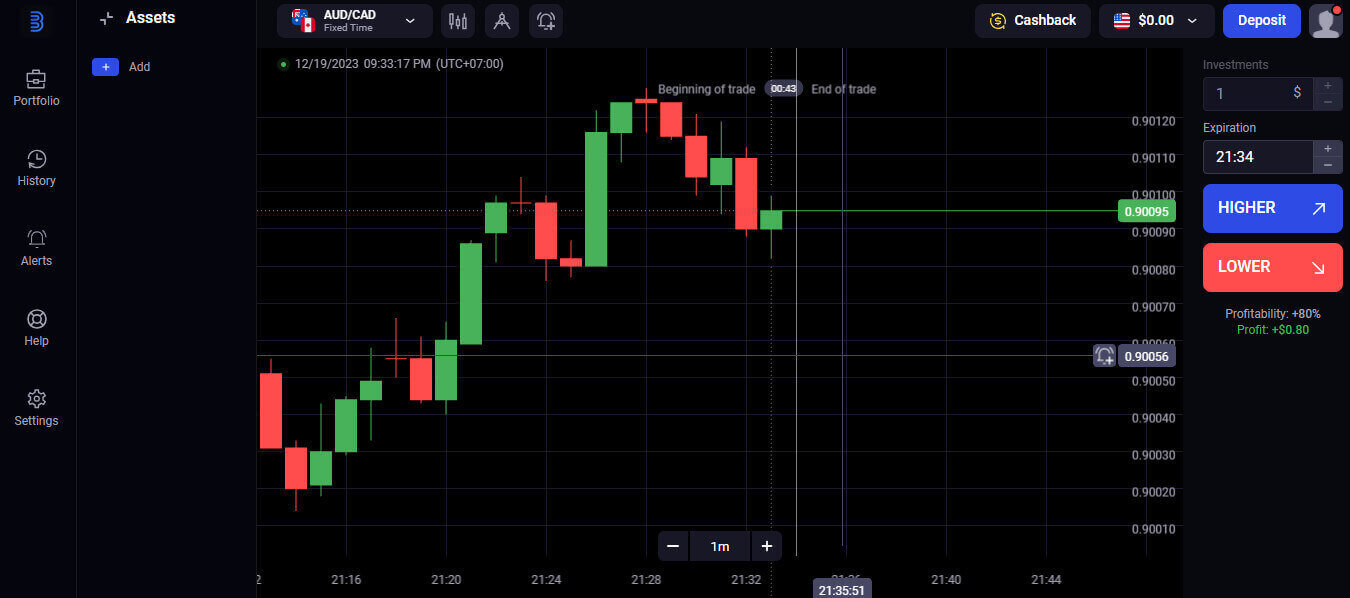
サンプル アカウントでは $10,000 にアクセスできます。 Binolla は、顧客にデモ口座と、プラットフォームの機能について取引および学習するためのリスクのない環境を提供します。これらのデモ口座は、リアルマネーを投資する前に取引を練習する優れた方法であり、初心者および経験豊富なトレーダーにとって理想的です。
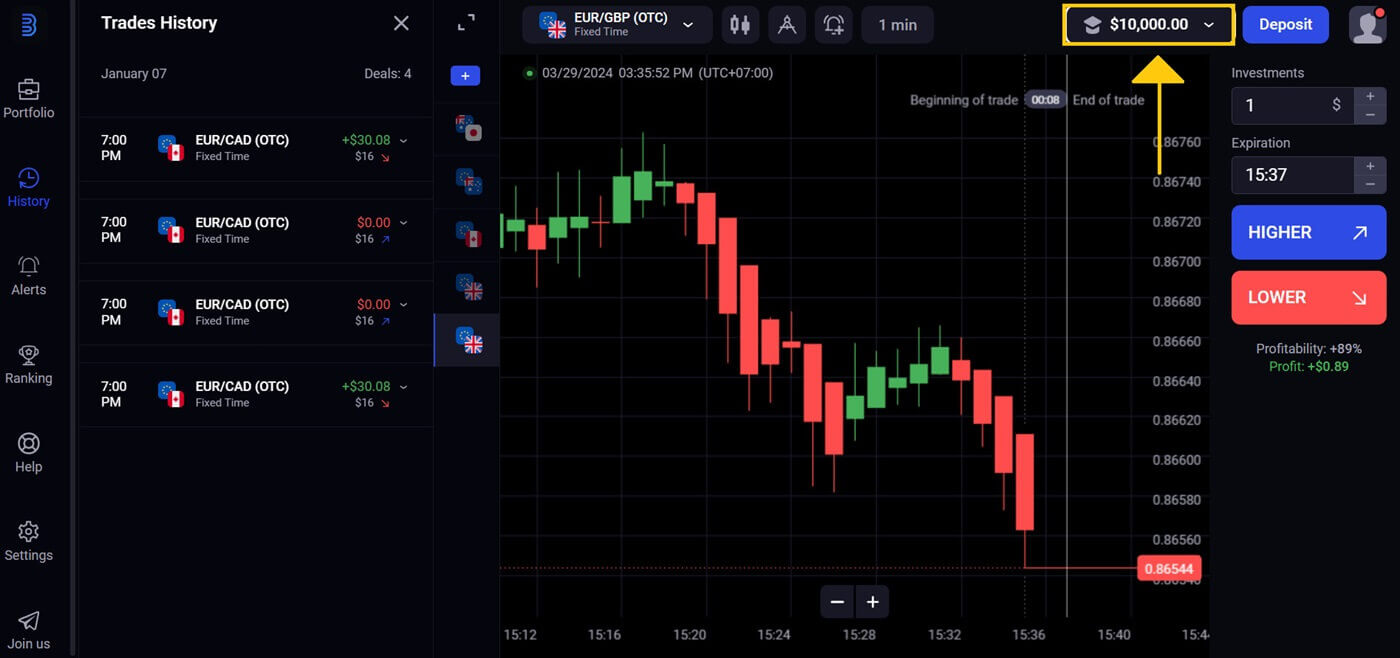
Google 経由で Binolla のアカウントを開設する
1. 選択したブラウザを開いて、 Binolla Web サイトにアクセスします。2.メニューから「Google」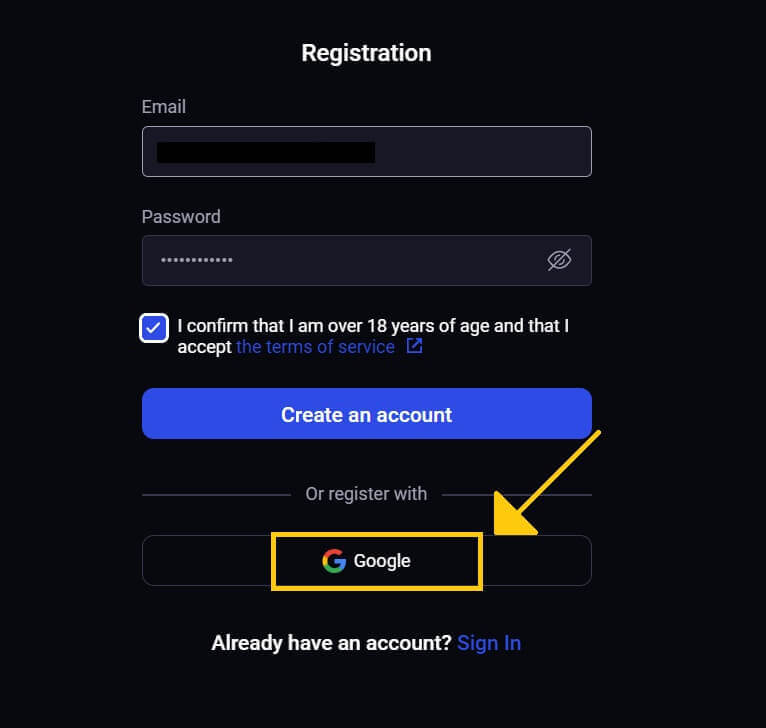
を選択します。
3. その後、Google ログイン画面が表示されます。続行するには、登録に使用したメール アドレスを入力し、 [次へ]をクリックします。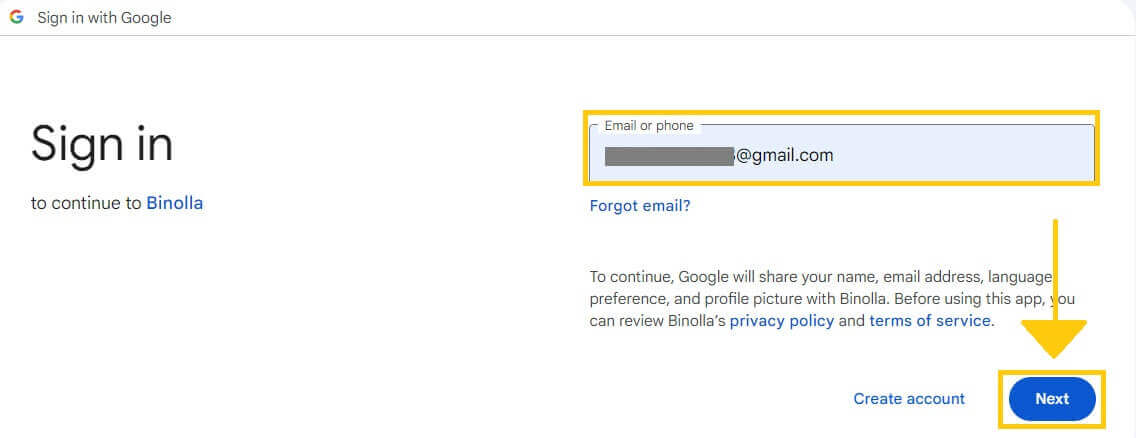
4. Googleアカウントの[パスワード]を入力後、 [次へ]をクリックします。 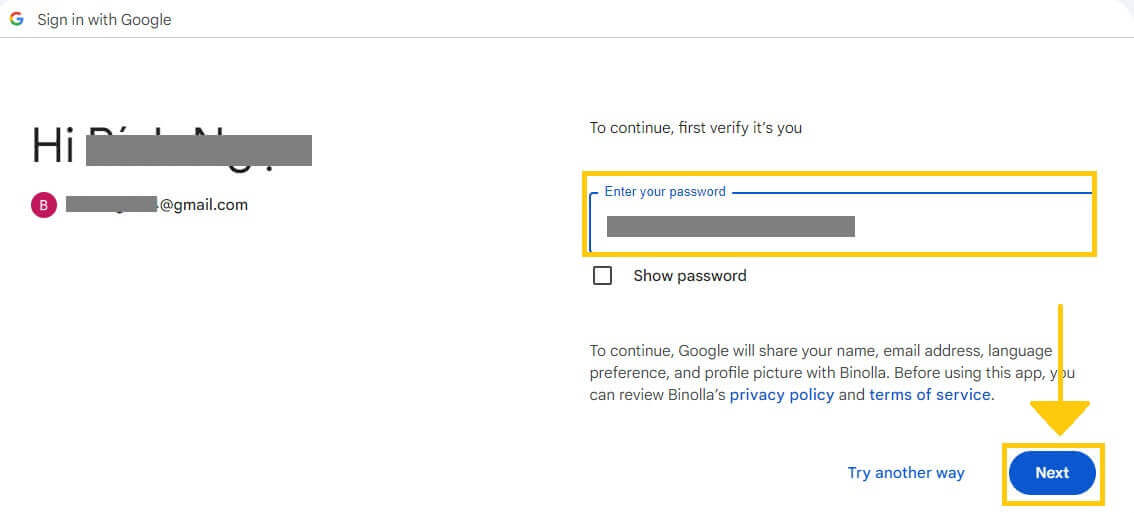
5.おめでとうございます! Binolla Google アカウントの登録が完了しました。その後、Binolla 取引口座に送られます。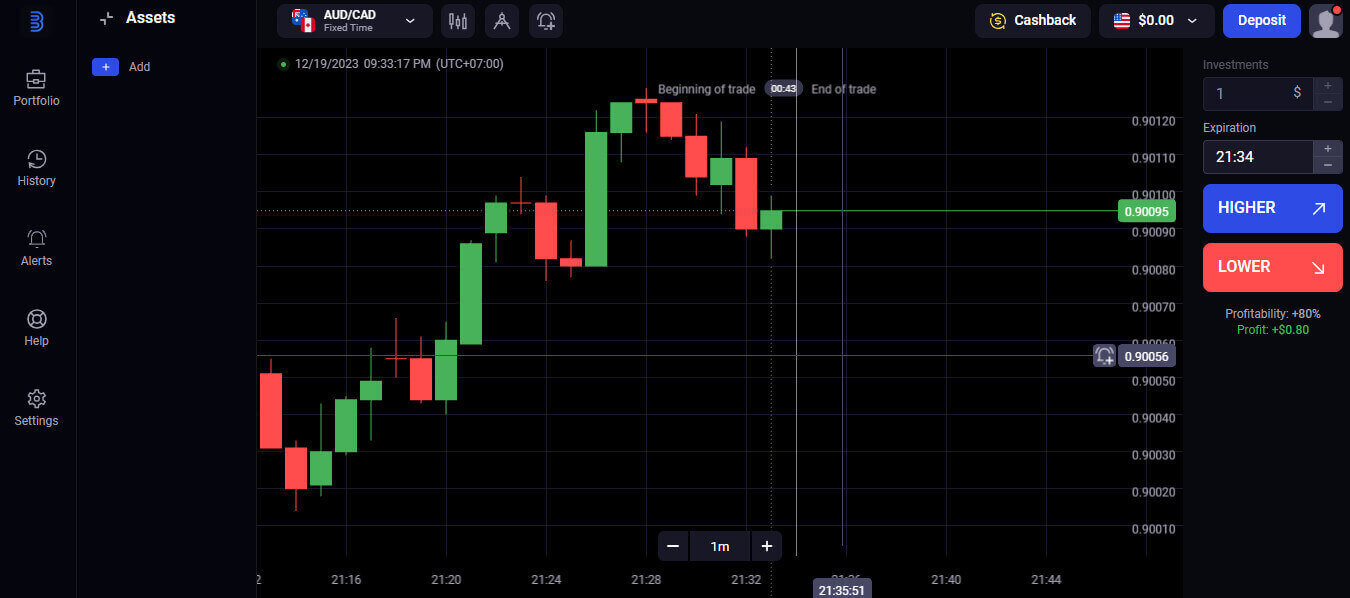
モバイル ウェブを使用して Binolla でアカウントを開く
1. 開始するには、スマートフォンのロックを解除し、お好みのモバイル ブラウザを使用します。ブラウザ (Firefox、Chrome、Safari など) に関係なく。2. Binolla のモバイル Web サイトにアクセスします。このリンクをクリックすると、Binolla モバイル Web サイトに移動し、アカウント作成プロセスを開始できます。「サインアップ」をクリックします。
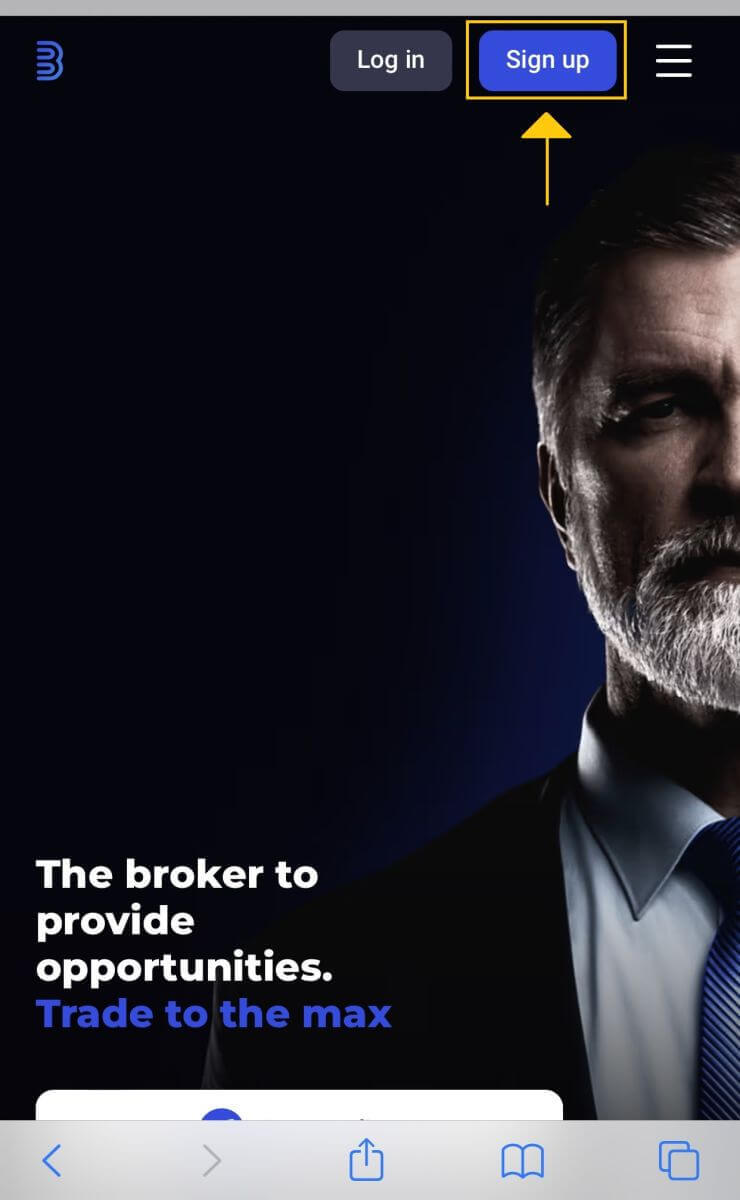
3. 個人情報の提供。 Binolla アカウントを作成するには、登録フォームに個人情報を記入してください。通常、これらには次のものが含まれます。
- 電子メール アドレス:アクセスできる有効な電子メール アドレスを入力してください。
- パスワード:保護を強化するには、文字、数字、特殊文字を組み合わせた強力なパスワードを選択します。
- Binolla のプライバシー ポリシーを確認して同意します。
- 青色の「アカウントの作成」ボタンを選択します。
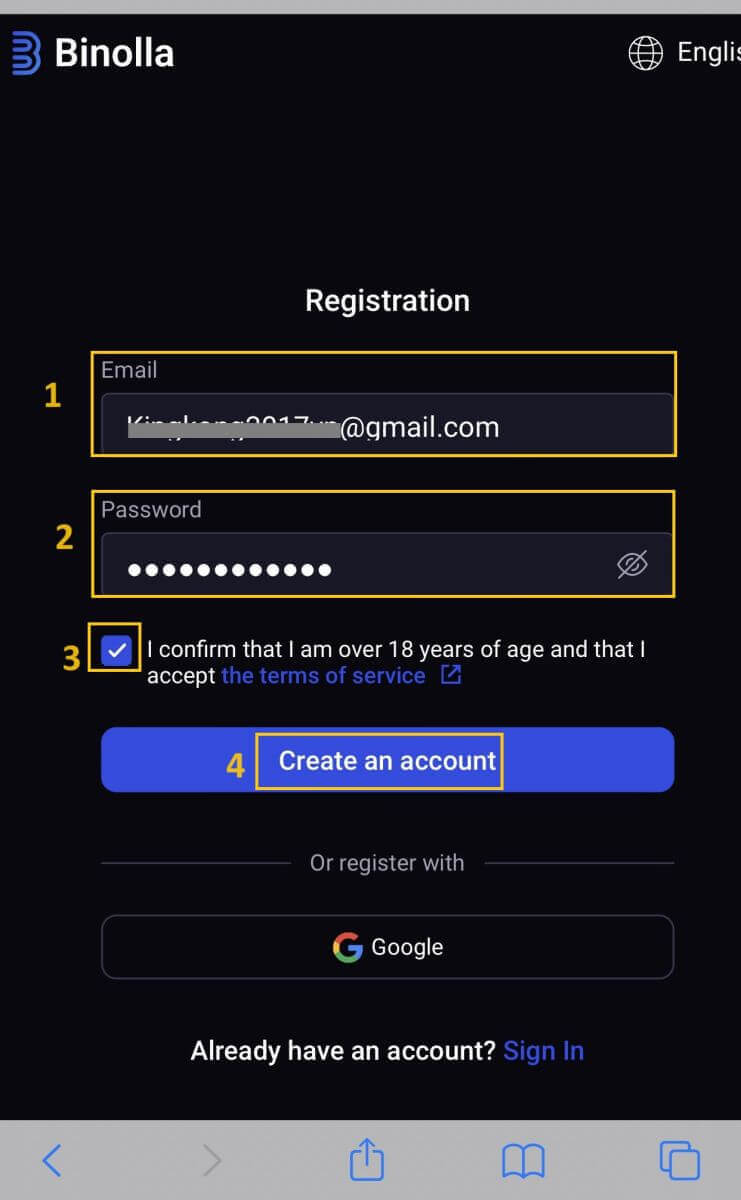
4. モバイル Web サイトを使用して Binolla アカウントが正常に作成されました。時間をかけてプラットフォームの機能を探索し、他のユーザーとコミュニケーションをとり、オンライン体験を最大限に活用してください。
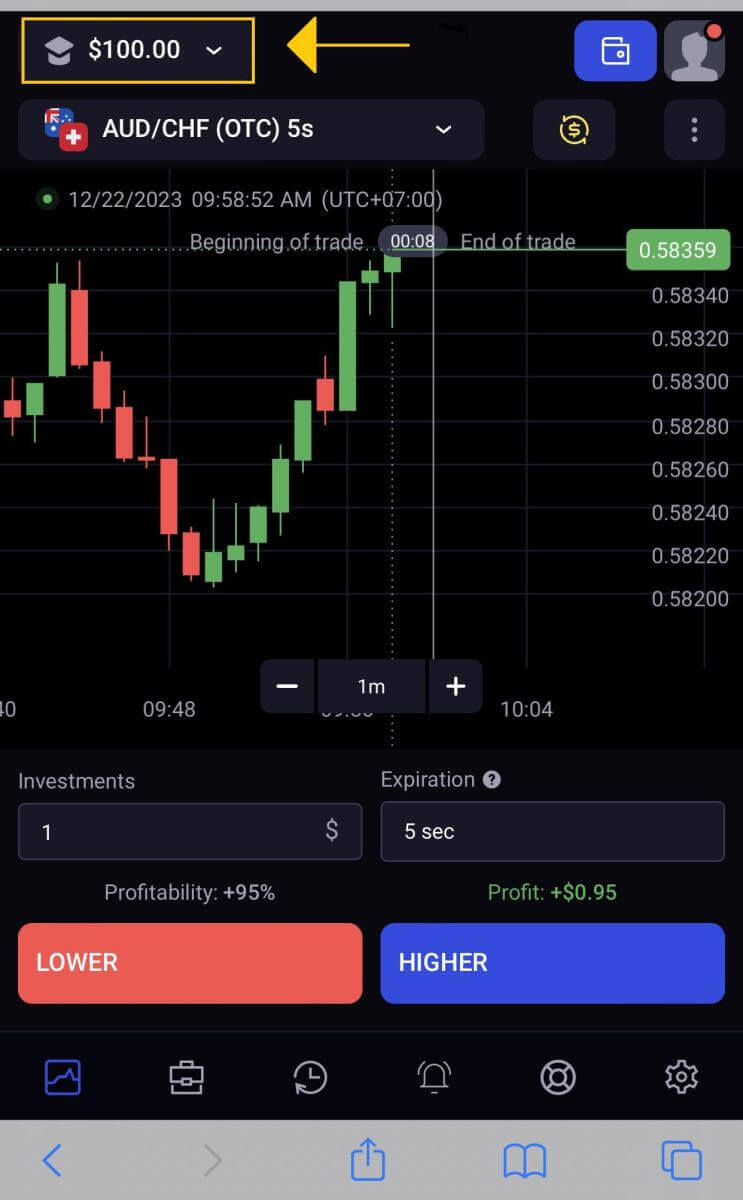
取引プラットフォームのモバイル Web バージョンは、デスクトップ インターネット版と同じです。したがって、取引と送金はシームレスになります。
Binolla にサインインする方法
アカウントの登録が完了すると、インターネットに接続されている任意のデバイスから Binolla を使用できるようになります。
電子メール経由で Binolla にサインインする
ステップ 1: Binolla の Web サイトにアクセスします。ページの右上隅にある「ログイン」ボタンをクリックします。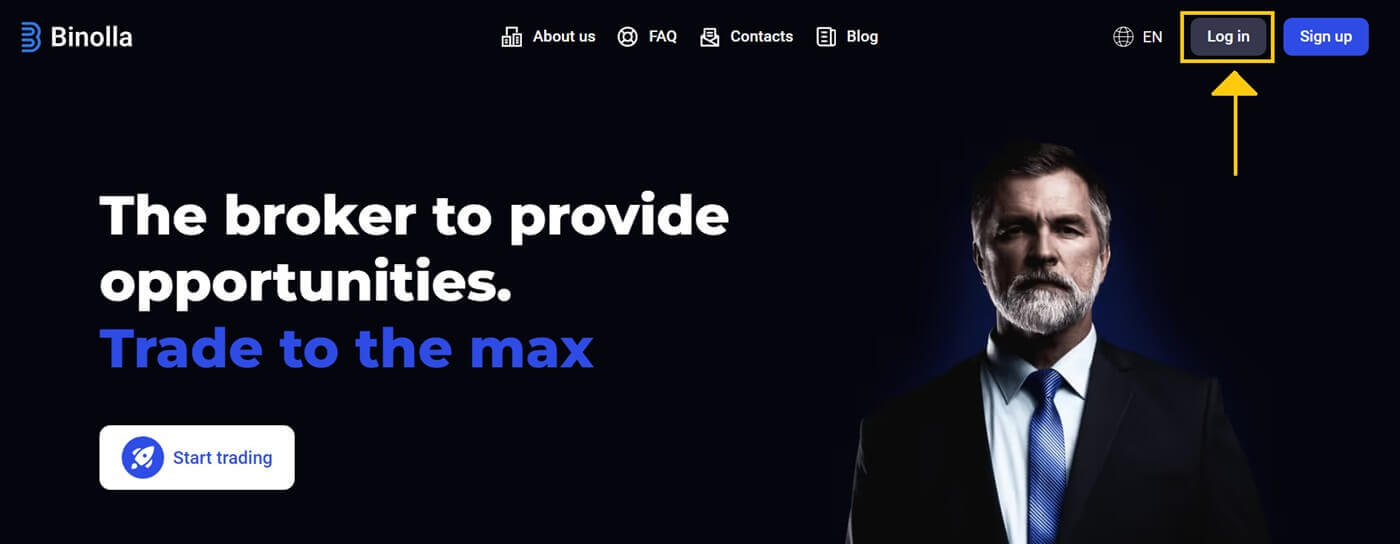
ステップ 2:ログイン ページにアクセスすると、ログイン資格情報の入力を求められます。これらの資格情報には通常、パスワードと電子メール アドレスが含まれます。ログインの問題を避けるために、この情報を正確に入力してください。次に、「サインイン」をクリックします。
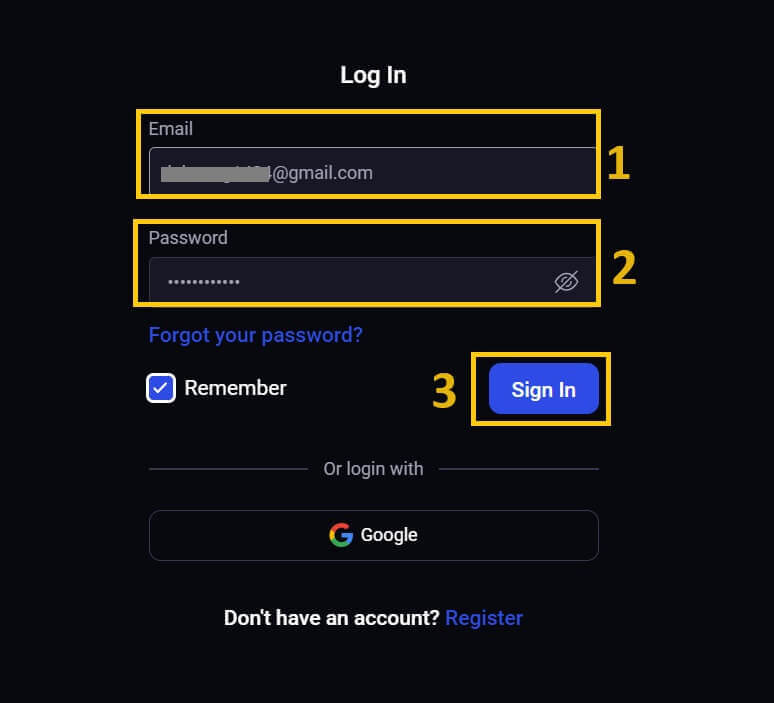
ステップ 3:詳細を検証した後、Binolla はアカウントのダッシュボードへのアクセスを許可します。これは、さまざまな設定、サービス、機能にアクセスするための主要なポータルです。 Binolla のエクスペリエンスを向上させるためのダッシュボードのデザインについて学びます。取引を開始するには、「取引プラットフォーム」を選択します。
Google アカウント経由で Binolla にサインインする
Binolla は、クライアントにとってシームレスなアクセスがいかに便利であるかを理解しています。一般的で安全なログイン方法である Google アカウントを使用すると、Binolla プラットフォームにすばやく簡単にアクセスできます。1. Binolla の Web サイトにアクセスします。ページの右上隅にある「ログイン」ボタンをクリックします。
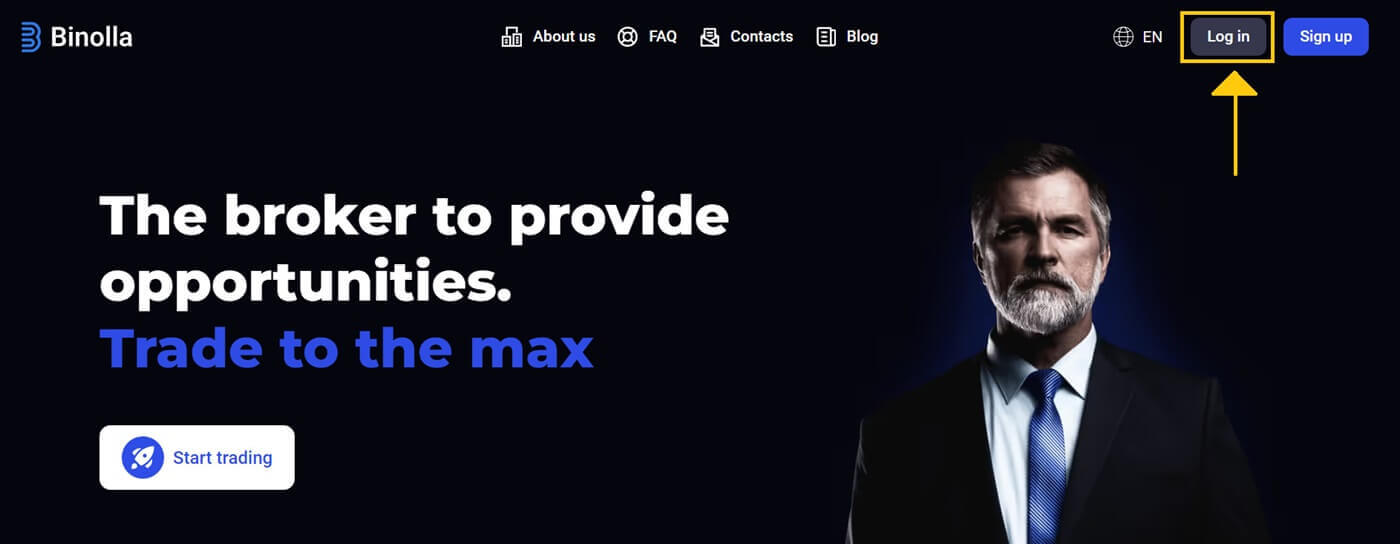
2.メニューから「Google」を選択します。この操作により、Google ログイン ページに移動し、Google アカウントの認証情報が必要になります。
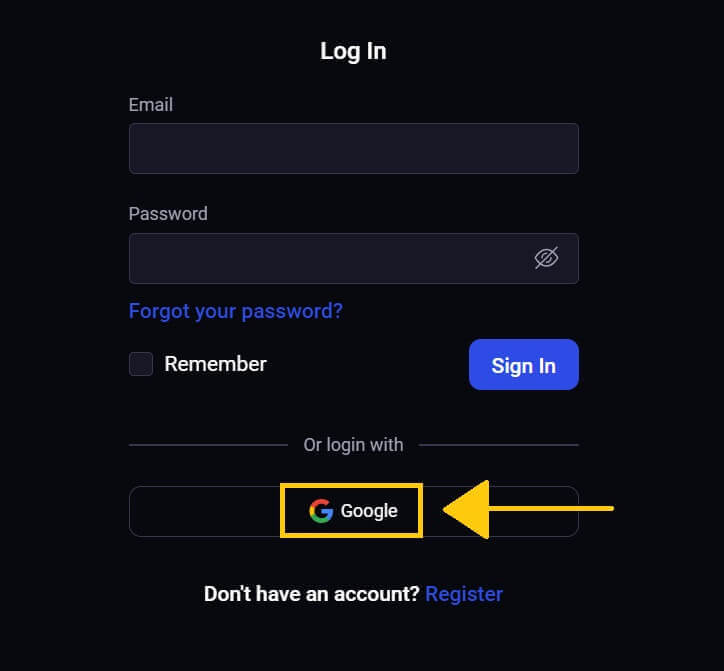
3.メールアドレスまたは電話番号を入力後、「次へ」
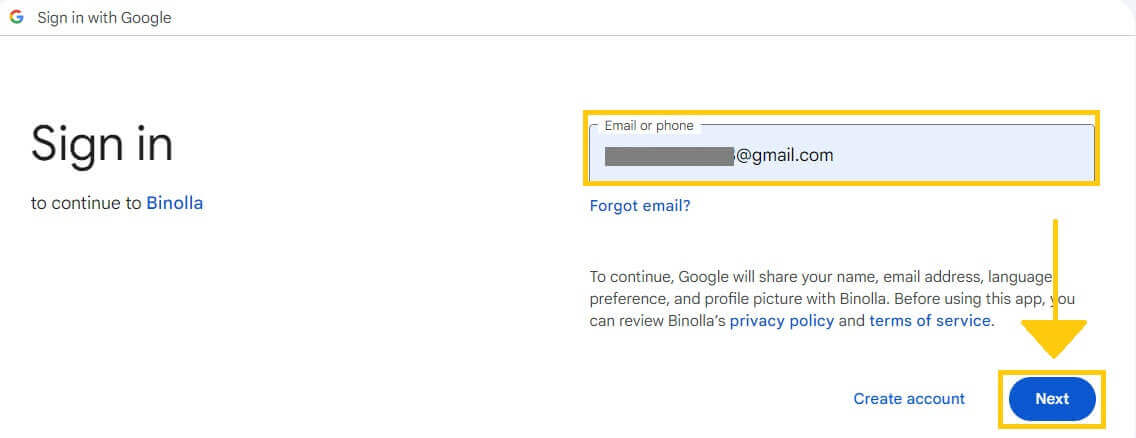
をクリックします。 4. 次に、Googleアカウントのパスワードを入力して「次へ」
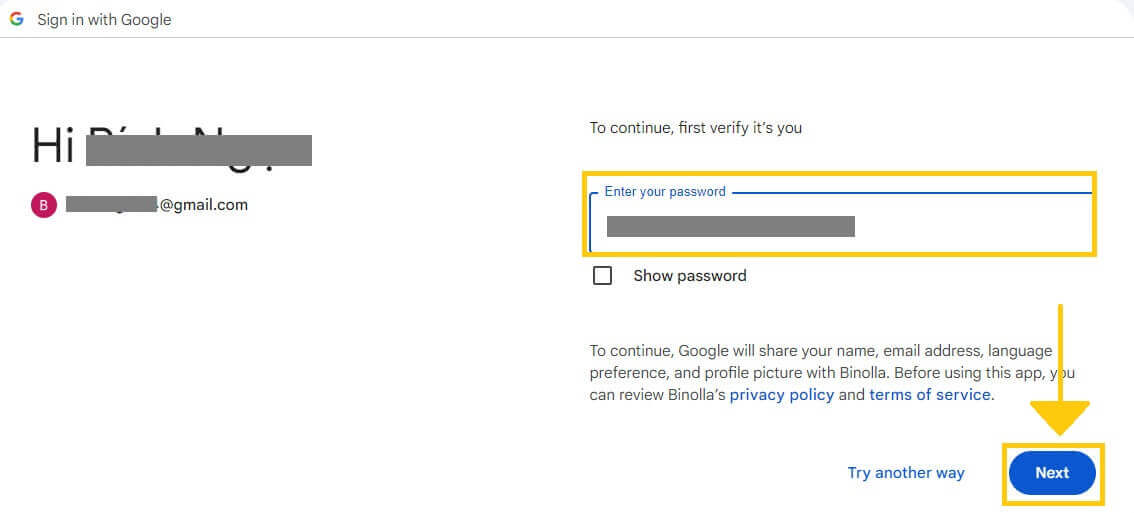
をクリックします。 その後、自分の Binolla アカウントにリダイレクトされます。
モバイル Web を使用して Binolla にサインインする
Binolla は、モバイル デバイスの使用の増加を反映して、Web バージョンをモバイル対応に変更しました。この記事では、ユーザーがいつでもどこからでもプラットフォームの機能にアクセスできるモバイル Web バージョンを使用して Binolla にログインする方法について説明します。1. お好みの Web ブラウザを開いて、Binolla Web サイトにアクセスして開始します。Binola のホームページで「ログイン」を見つけてください。
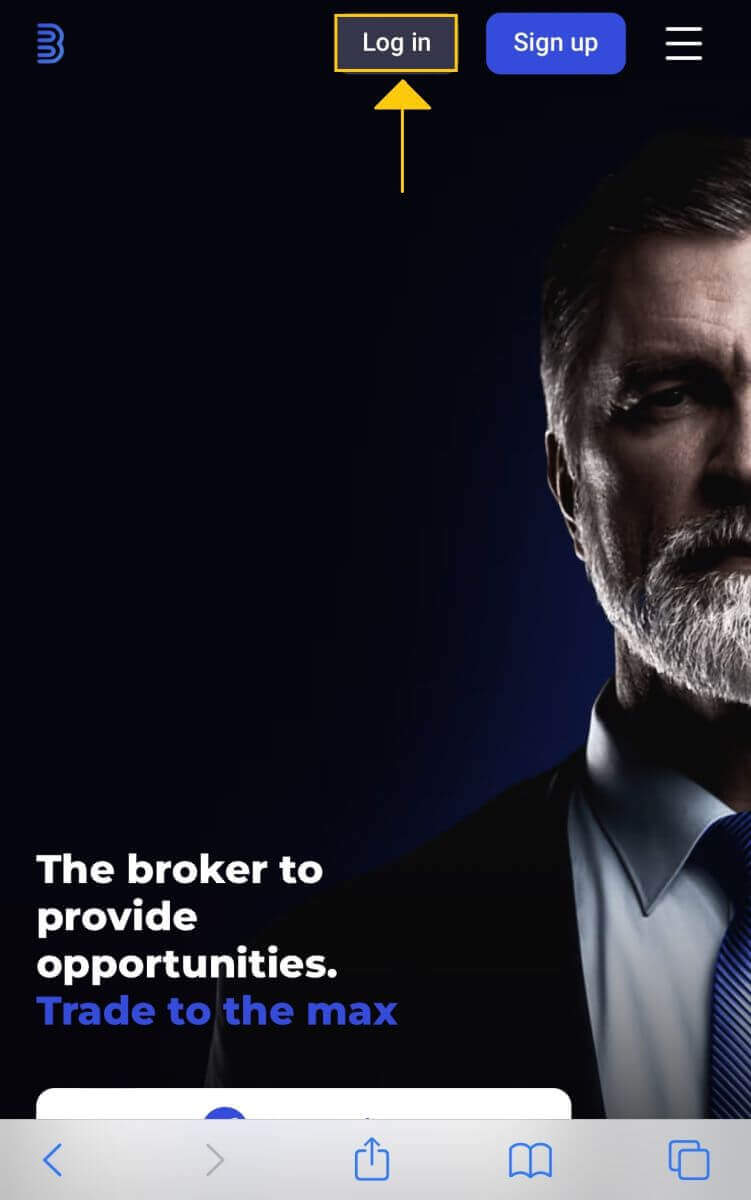
2. パスワードとメールアドレスを入力後、「サインイン」ボタンをクリックしてください。 Googleアカウントでもログインできます。 Binolla はあなたのデータを検証し、アカウントのダッシュボードへのアクセスを許可します。
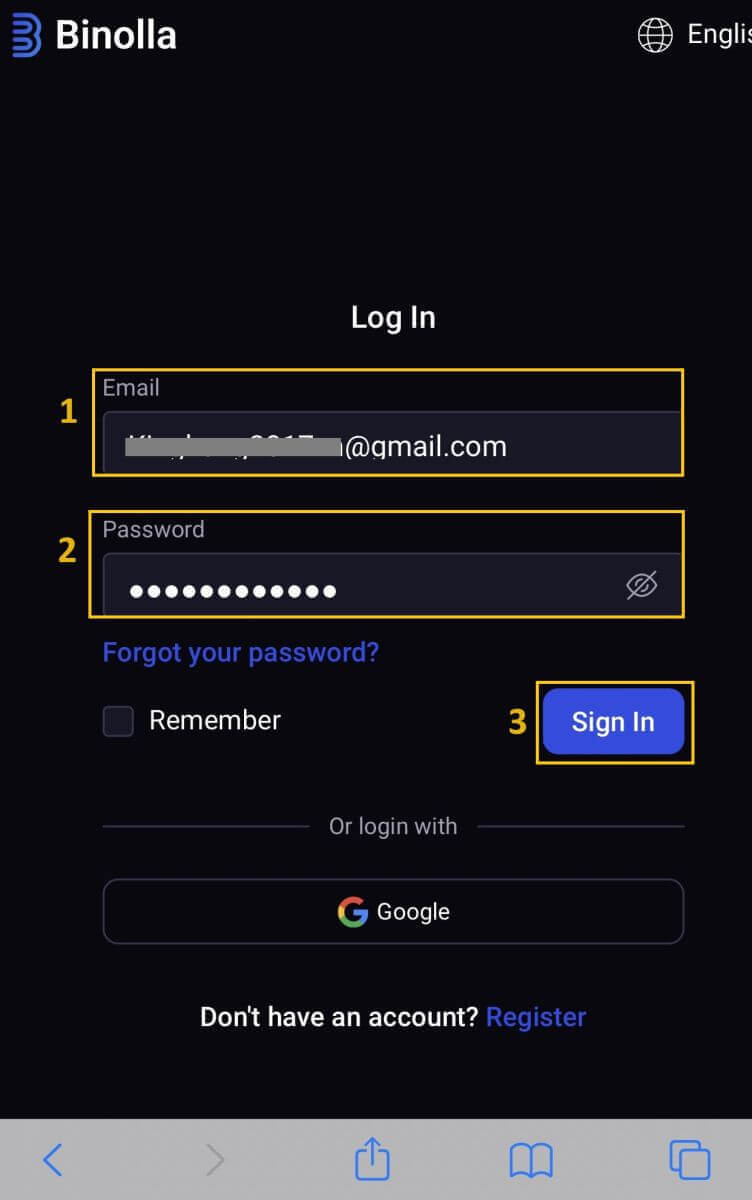
3. ログインに成功すると、モバイル対応のダッシュボードが表示されます。ユーザーフレンドリーなデザインにより、幅広い機能やサービスに簡単にアクセスできます。
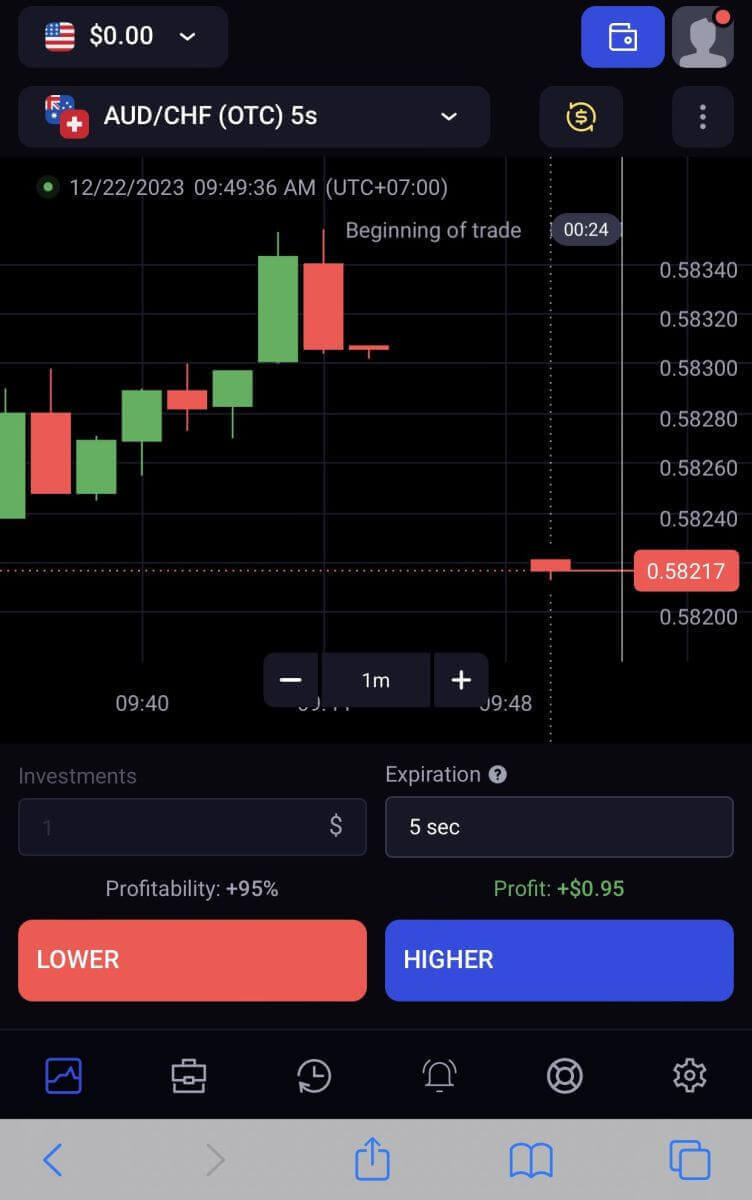
Binola アカウントからのパスワードの回復
パスワードを忘れたために Binolla アカウントにアクセスできなくなるとイライラするかもしれません。それにもかかわらず、Binolla はスムーズなユーザー エクスペリエンスを維持することの重要性を理解しているため、信頼性の高いパスワード回復技術を提供します。このガイドでは、Binolla アカウントのパスワードを回復し、主要なファイルとリソースへのアクセスを取り戻すために必要な手順を説明します。
1. パスワード回復手順を開始するには、[パスワードをお忘れですか?]をクリックします。 。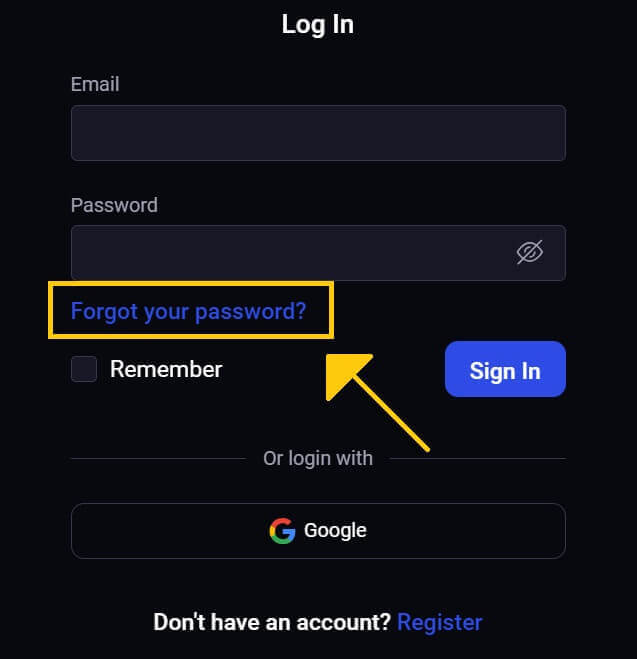
2. パスワード回復画面で、Binolla アカウントに関連付けられている電子メール アドレスを入力する必要があります。正しい電子メール アドレスを慎重に入力し、[送信] をクリックして続行します。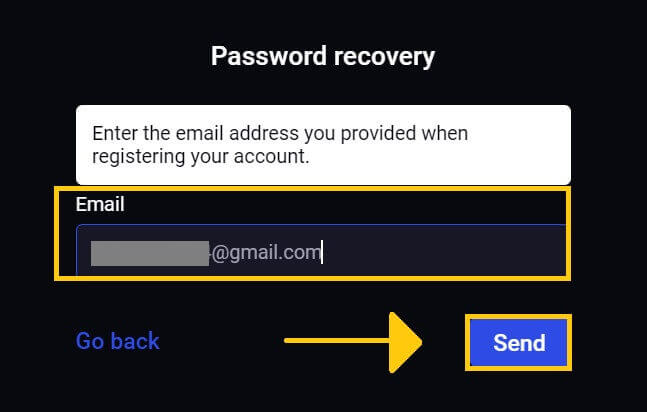
3. Binolla は、パスワード回復のための電子メール リンクを、指定されたアドレスに送信します。受信トレイでメールを検索します。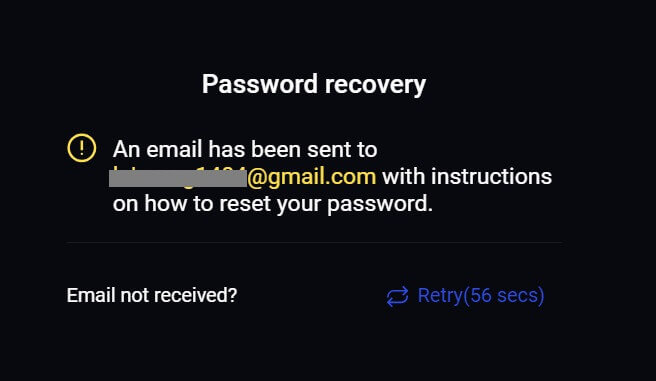
4. 電子メールに記載されている URL をクリックすると、Binolla Web サイトの特別なセクションに移動します。新しいパスワードを再確認し、[パスワードの変更]をクリックします。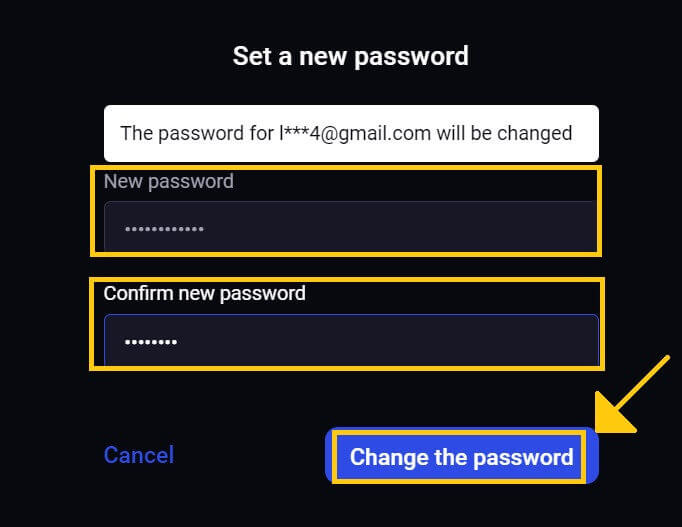
Binolla サインインでの 2 要素認証 (2FA) プロセス
Binolla は、2 要素認証 (2FA) などの追加のセキュリティ層を提供する場合があります。アカウントで 2FA が有効になっている場合は、電子メールでシークレット コードを受け取ります。求められたら、このコードを入力してログイン手順を完了します。Binolla はユーザーのセキュリティを優先し、高度な 2 要素認証 (2FA) メカニズムを提供してユーザー アカウントをさらに強化します。このテクノロジーは、権限のない個人がお客様の Binolla アカウントにアクセスするのを防ぎ、お客様に排他的アクセスを許可し、取引の信頼性を高めることを目的としています。
1. ログイン後、Binolla アカウントの [アカウント設定] 領域に移動します。通常、プロフィール画像をクリックした後、ドロップダウン メニューから[個人データ]を選択すると、これにアクセスできます。
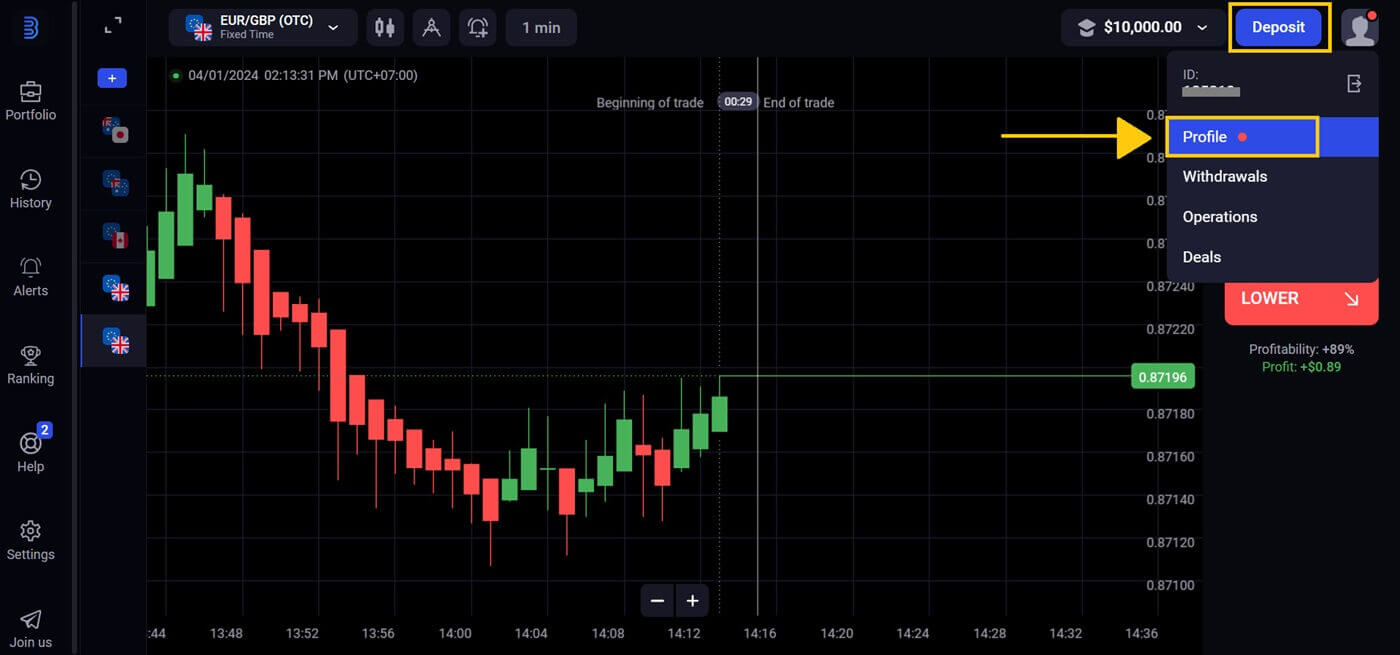
2. Google Authenticatorの2段階認証の「接続」
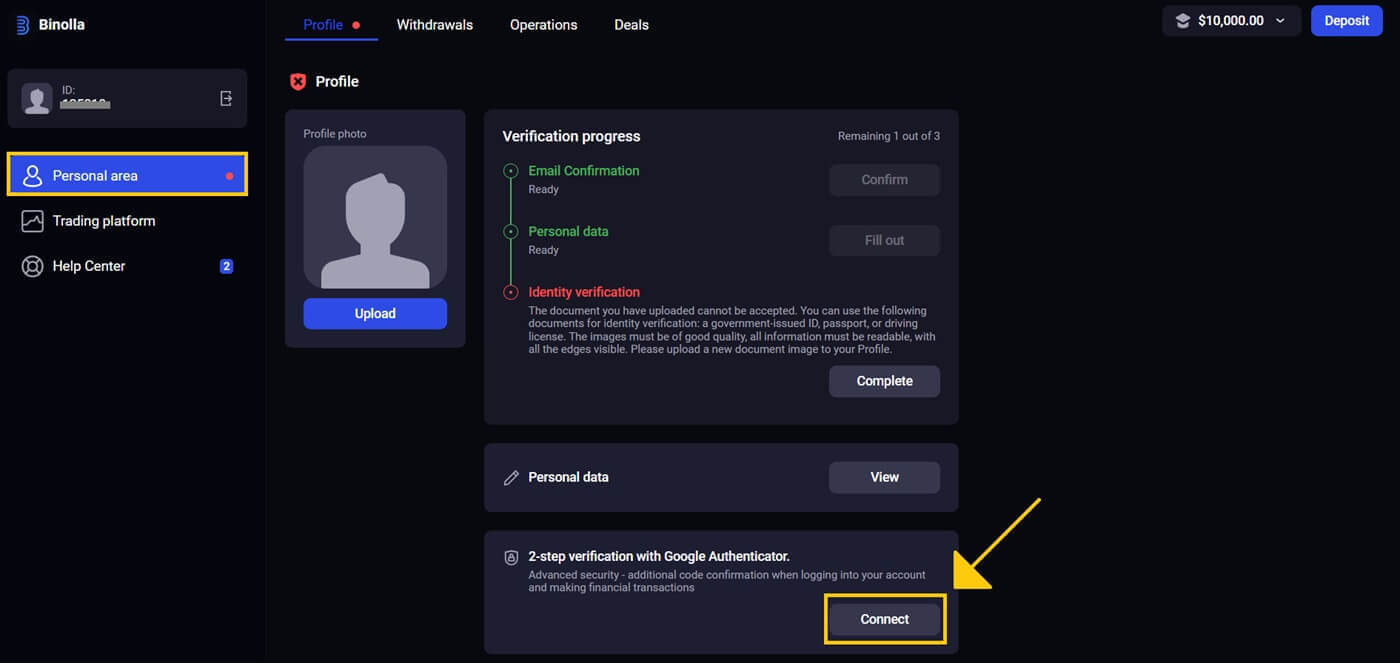
タブを選択します。 3. スマートフォンに Google Authenticator アプリをダウンロードしてインストールし、「次へ」をタップします。
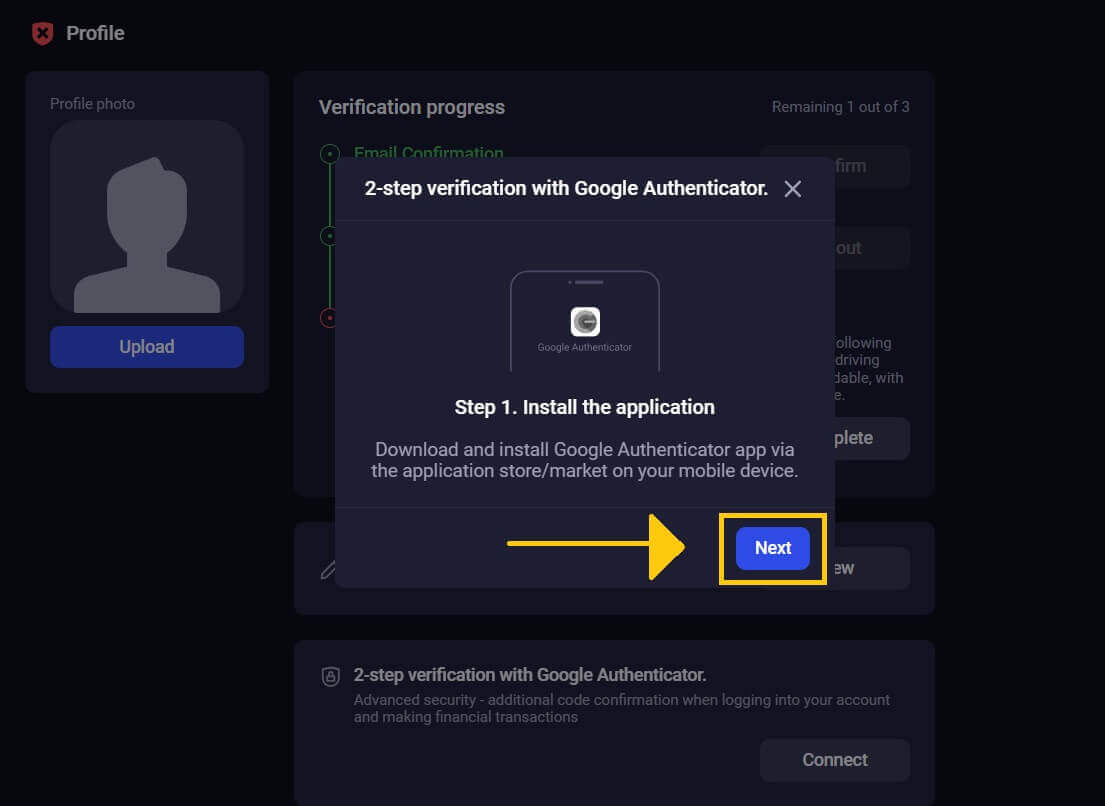
4. アプリを開いて上の QR コードをスキャンするか、コードを入力したら、[次へ]をクリックします。
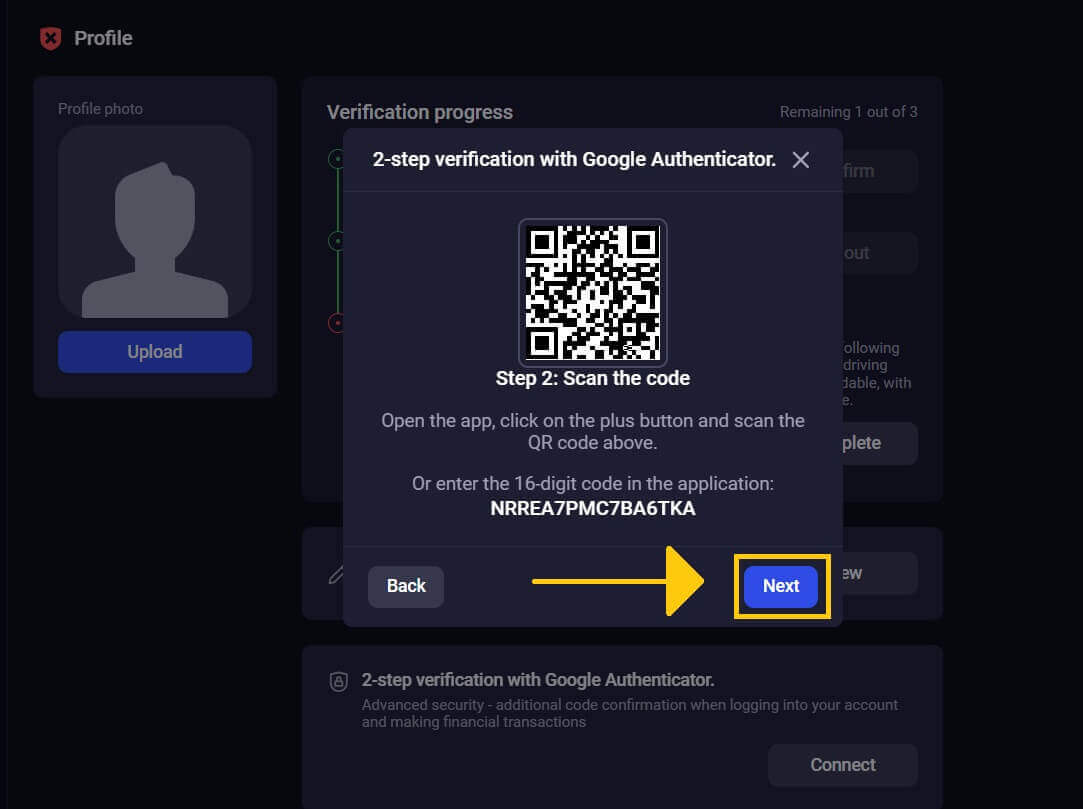
5. アプリが提供する 6 桁のコードを入力した後、「確認」をクリックして認証子の作成を完了します。
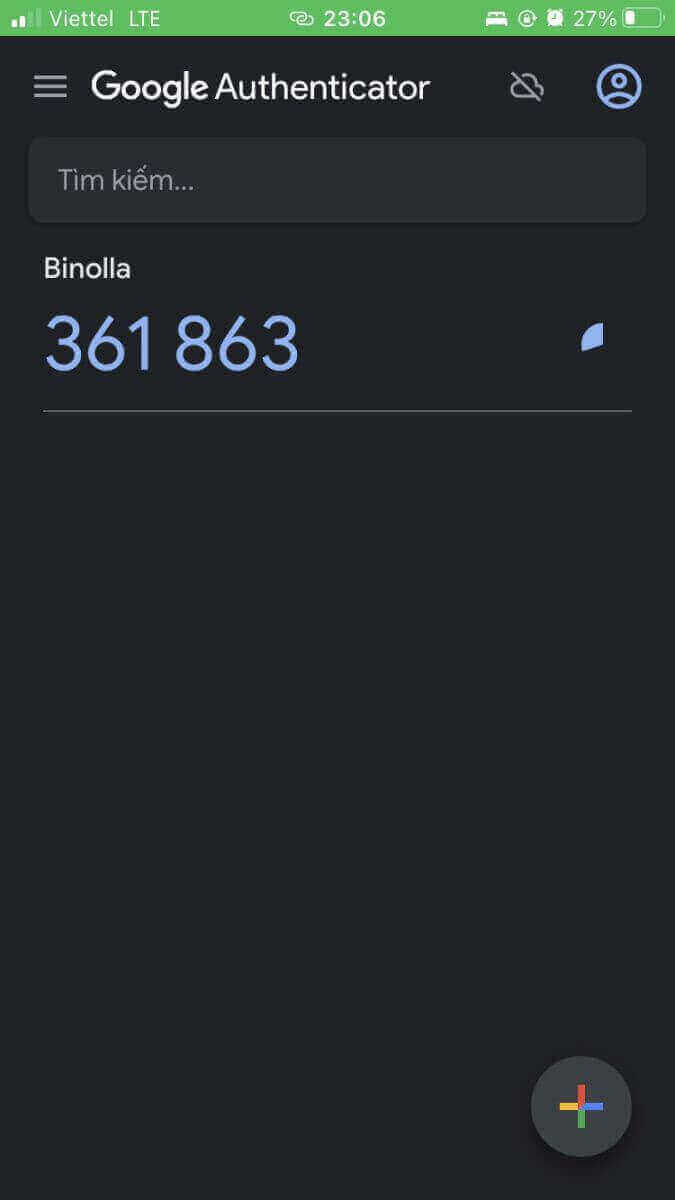
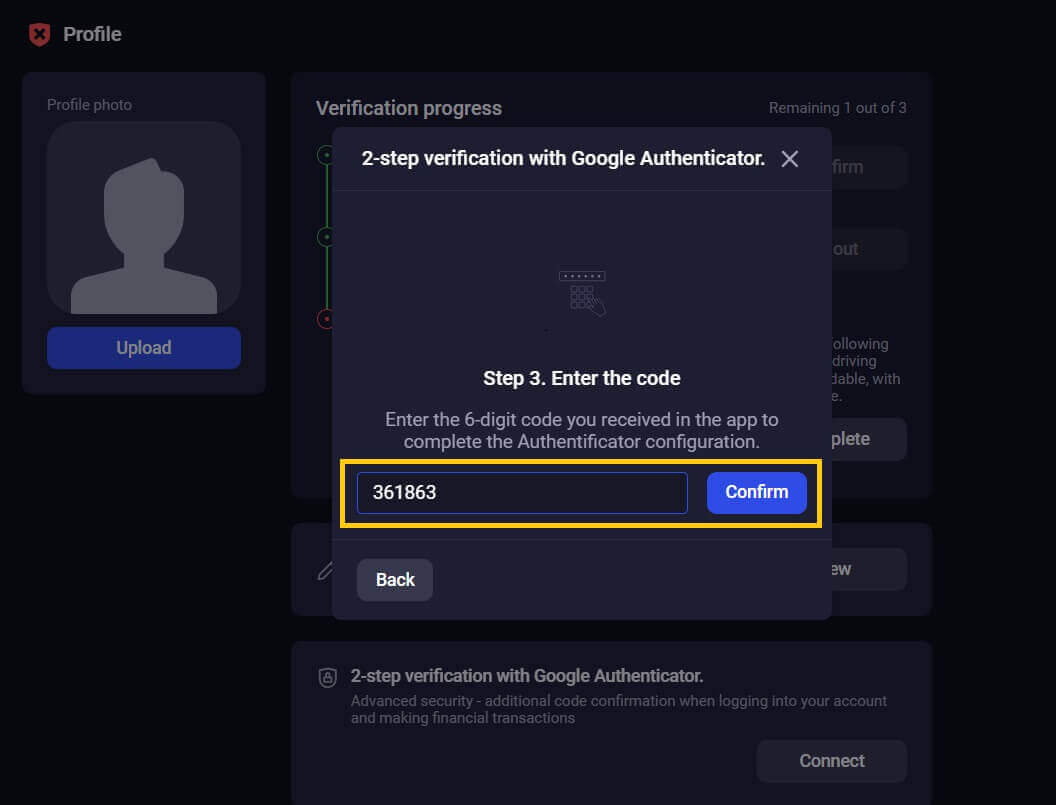
6. Google Authenticatorの2段階認証が完了しました。 2 要素認証 (2FA) は、Binolla の重要なセキュリティ機能です。 2FA を有効にすると、Binolla アカウントにログインするたびに新しい確認コードを入力する必要があります。
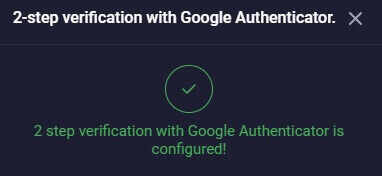
結論: オンライン取引の旅を強化する - Binolla の機能とセキュリティをナビゲートする
Binolla のオンライン取引の旅は、取引アカウントの設定から始まり、興味深くやりがいのある経験になることをお約束します。セキュリティ、オープン性、使いやすさに対するプラットフォームの取り組みは、お客様の徹底的な調査と決定と一致しています。このチュートリアルで提供される手順に厳密に従うことで、適切な投資選択を行うための Binolla の強力な取引プラットフォームを備えたオンライン取引の世界で成功することができます。あなたのトレーディングの冒険が、富、知識の拡大、進化するオンライントレーディングの世界で正しい意思決定を下す満足感で満たされますように。さらに、Binolla の簡単なログイン手順は、ユーザーの資格情報を保護し、2 要素認証などの追加のセキュリティ対策を実装することの重要性を強調しています。このチュートリアルの指示に従うことで、プラットフォームの機能に簡単にアクセスできるようになり、有益で興味深い取引体験への道が開かれます。あなたがこの世界に足を踏み入れたとき、それぞれの取引活動があなたの経済的成長と能力に貢献し、結果としてオンライン取引の冒険が成功し、楽しいものになりますように。